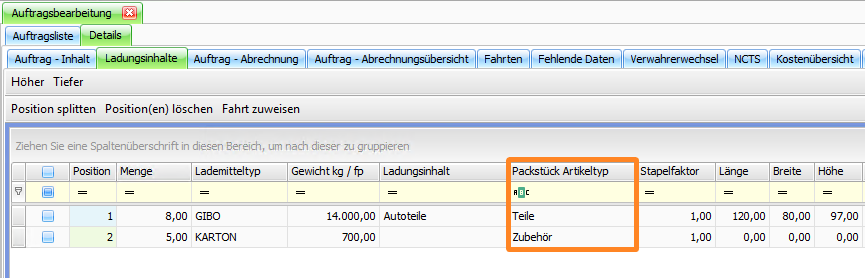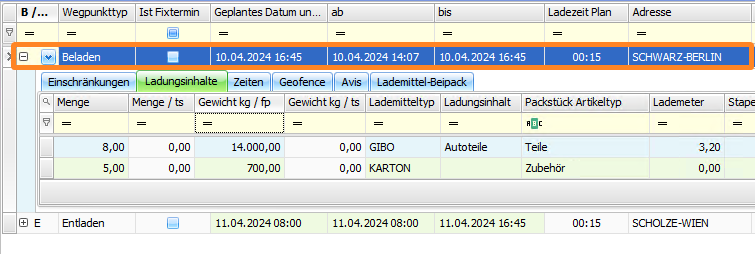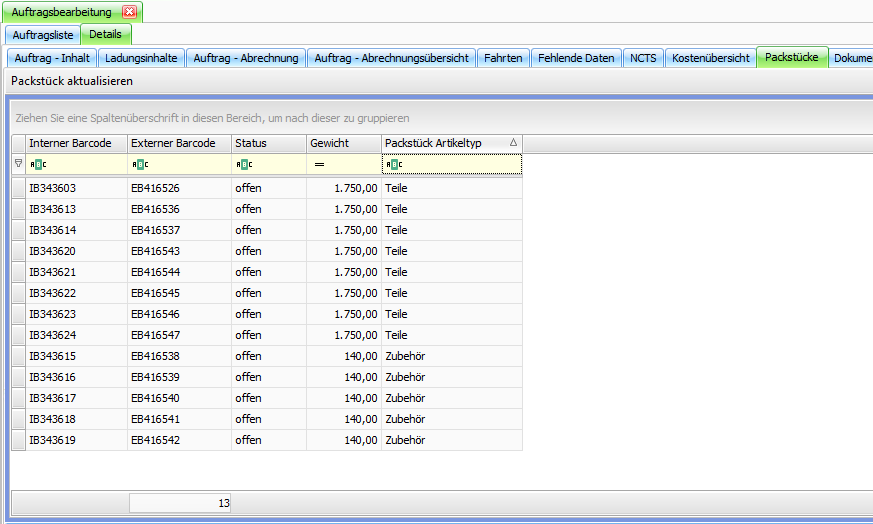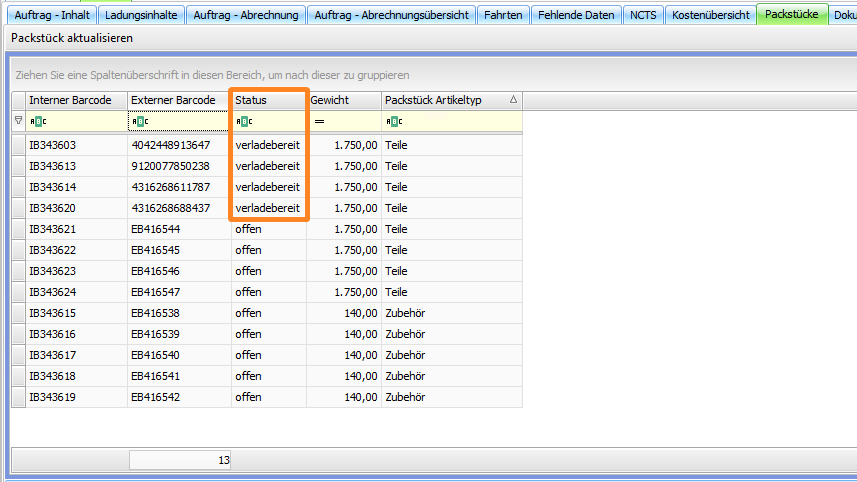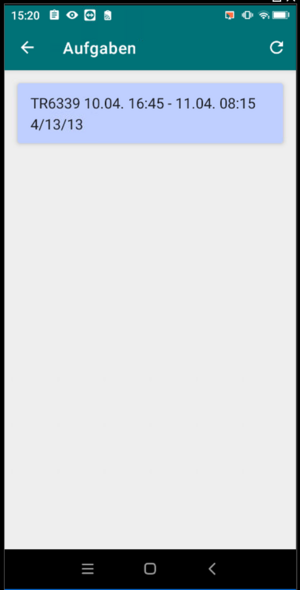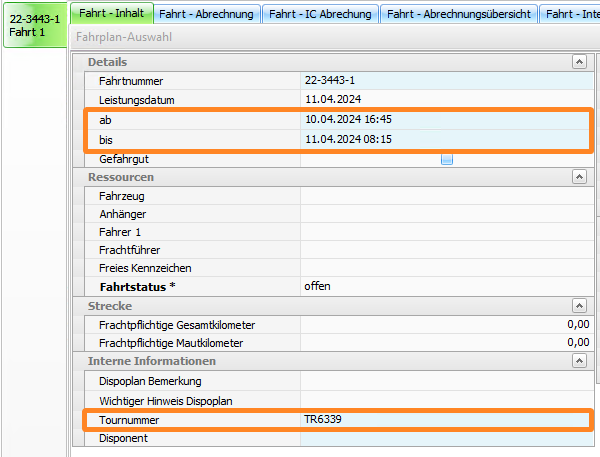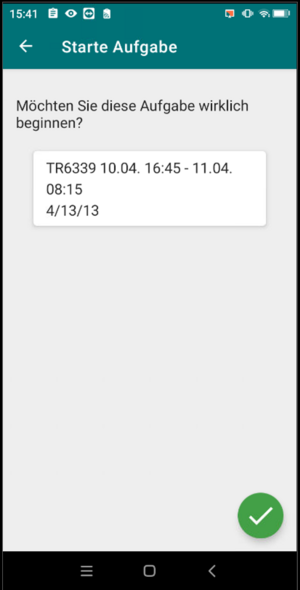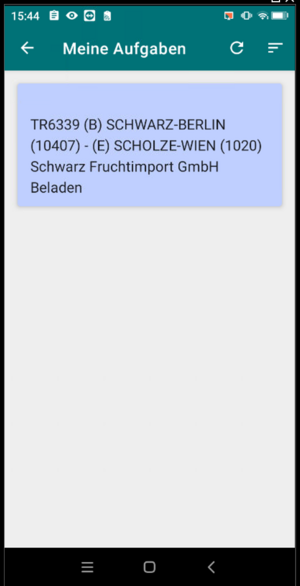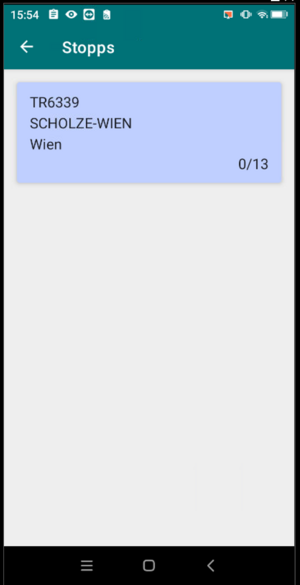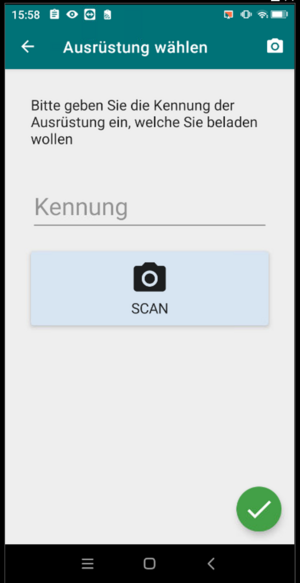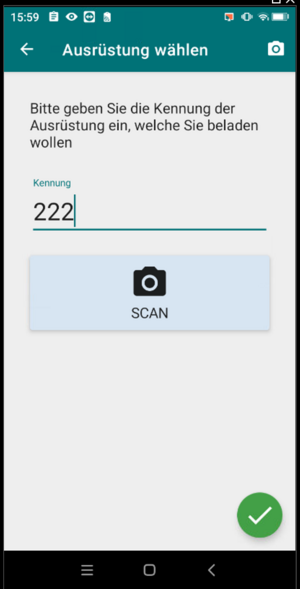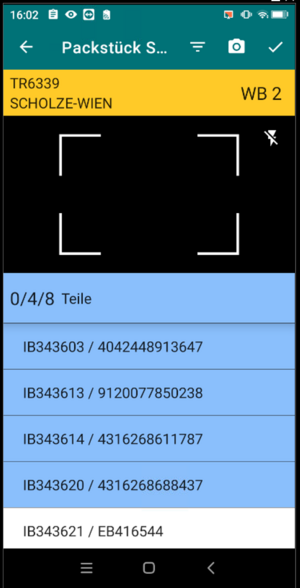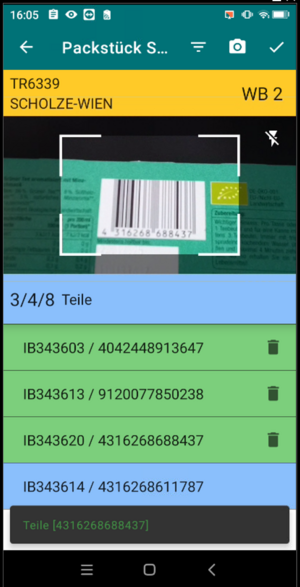Keine Bearbeitungszusammenfassung |
Keine Bearbeitungszusammenfassung |
||
| Zeile 81: | Zeile 81: | ||
Mit einem weiteren Klick auf die Aufgabe werden die Stopps der Tour angezeigt. | |||
Mit einem weiteren Klick auf die Aufgabe werden die Stopps der Tour angezeigt. | |||
[[Datei:csSCAN:Hauptseite Funktion 1712757280194.png|585x585px]]{{Textbox|boxtype=important|header=|text=Sind in einer Tour mehrere Stopps vorhanden, werden sie in umgekehrter Lade-Reihenfolge angezeigt. | [[Datei:csSCAN:Hauptseite Funktion 1712757280194.png|585x585px]]{{Textbox|boxtype=important|header=|text=Sind in einer Tour mehrere Stopps vorhanden, werden sie in umgekehrter Lade-Reihenfolge angezeigt. | ||
| Zeile 87: | Zeile 88: | ||
Nächster Klick auf den ersten Stopp öffnet die Eingabe Kennung. Eine Kennung kann z.B. eine Nummer der Wechselbrücke oder ähnliches sein. Diese Kennung muss allerdings in '''cs JOB''' in den Stammdaten angelegt sein. | |||
Nächster Klick auf den ersten Stopp öffnet die Eingabe Kennung. Eine Kennung kann z.B. eine Nummer der Wechselbrücke oder ähnliches sein. Diese Kennung muss allerdings in'''cs JOB''' in den Stammdaten angelegt sein. | |||
Über die SCAN-Funktion kann die Kennung auch per Kamera gescannt werden. | Über die SCAN-Funktion kann die Kennung auch per Kamera gescannt werden. | ||
| Zeile 96: | Zeile 98: | ||
Datei:csSCAN:Hauptseite Funktion 1712757507607.png | Datei:csSCAN:Hauptseite Funktion 1712757507607.png | ||
Datei:csSCAN:Hauptseite Funktion 1712757567612.png | Datei:csSCAN:Hauptseite Funktion 1712757567612.png | ||
</gallery>Jetzt kann es losgehen. | </gallery>Jetzt kann es losgehen. | ||
<gallery mode="nolines" widths="300" heights="600"> | |||
Datei:csSCAN:Hauptseite Funktion 1712757776593.png | |||
Datei:csSCAN:Hauptseite Funktion 1712757952993.png | |||
</gallery> | |||
Version vom 10. April 2024, 14:07 Uhr
Über die App cs SCAN kann an definierten Ladeadressen die Beladescannung durchgeführt werden.
Für einen reibungslosen Ablauf sind einige Einstellungen zu treffen, die Sie hier finden.
Im Folgenden werden die Funktionen und der Ablauf in cs SCAN beschrieben.
cs JOB
Um eine Beladescannung durchführen zu können, müssen im Auftrag folgende Gegebenheiten vorhanden sein:
Ladungsinhalte
Im Auftrag müssen entsprechende Ladungsinhalte erfasst sein.
Die Ladungsinhalte müssen in der / den Fahrt(en) den Wegpunkten - hier speziell dem Belade-Wegpunkt - zugeordnet sein.
Des Weiteren müssen die Aufträge über Packstücke und -nummern verfügen. Die Packstücke sind angelegt im Reiter Packstücke.
Sobald die Packstücke als verladebereit kennzeichnet sind, können diese über cs SCAN verarbeitet werden.
Jetzt geht es weiter in cs SCAN.
cs SCAN - Aufgaben
Sobald die Packstücke verladebereit sind, wird die Tour in den Aufgaben angezeigt. In unserem Beispiel ist das die Tour TR6339.
Angezeigte Informationen zur Tour :
| Tournummer | TR6339 |
|---|---|
| Datum, Uhrzeit von 1.B | 10.04. 16:45 |
| Datum, Uhrzeit bis letztes E | 11.04. 08:15 |
| verladebereit / theoretisch verladbar (Status offen) / alle Packstücke | 4/13/13 |
Wird eine Aufgabe angeklickt, erscheint eine Abfrage zur Annahme der Aufgabe.
Wird das mit grün bestätigt, werden weitere Details der Tour angezeigt.
Die Aufgabe wurde in Meine Aufgaben hinzugefügt und es wird automatisch dahin gewechselt.
| Tournummer | TR6339 |
|---|---|
| Tourstrecke | (B) SCHWARZ-BERLIN (10407) - (E) SCHOLZE-WIEN (1020) |
| Firmenname | Schwarz Fruchtimport GmbH |
| Aktion | Beladen |
Mit einem weiteren Klick auf die Aufgabe werden die Stopps der Tour angezeigt.
Nächster Klick auf den ersten Stopp öffnet die Eingabe Kennung. Eine Kennung kann z.B. eine Nummer der Wechselbrücke oder ähnliches sein. Diese Kennung muss allerdings incs JOB in den Stammdaten angelegt sein.
Über die SCAN-Funktion kann die Kennung auch per Kamera gescannt werden.
Eingabe mit grünem Häkchen bestätigen.
Jetzt kann es losgehen.